Die vorliegende Übersetzung wurde maschinell erstellt. Im Falle eines Konflikts oder eines Widerspruchs zwischen dieser übersetzten Fassung und der englischen Fassung (einschließlich infolge von Verzögerungen bei der Übersetzung) ist die englische Fassung maßgeblich.
Verwaltung der NFS-Schnittstelle mit AWS OpsHub
Verwenden Sie die NFS-Schnittstelle (Network File System), um Dateien auf den Snowball Edge hochzuladen, als ob das Gerät ein lokaler Speicher Ihres Betriebssystems wäre. Dies ermöglicht einen benutzerfreundlicheren Ansatz für die Übertragung von Daten, da Sie Funktionen Ihres Betriebssystems wie das Kopieren von Dateien, das Ziehen und Ablegen von Dateien oder andere Funktionen der grafischen Benutzeroberfläche verwenden können. Jeder S3-Bucket auf dem Gerät ist als Endpunkt der NFS-Schnittstelle verfügbar und kann für das Kopieren von Daten bereitgestellt werden. Die NFS-Schnittstelle ist für Importaufträge verfügbar.
Sie können die NFS-Schnittstelle verwenden, wenn das Snowball Edge-Gerät so konfiguriert wurde, dass es bei der Erstellung des Auftrags zur Bestellung des Geräts berücksichtigt wurde. Wenn das Gerät nicht so konfiguriert ist, dass es die NFS-Schnittstelle enthält, verwenden Sie den S3-Adapter oder Amazon S3 S3-kompatiblen Speicher auf Snowball Edge, um Daten zu übertragen. Weitere Informationen zum S3-Adapter finden Sie unter. Verwaltung des Amazon S3 S3-Adapterspeichers mit AWS OpsHub Weitere Informationen zu Amazon S3 S3-kompatiblem Speicher auf Snowball Edge finden Sie unterRichten Sie Amazon S3 S3-kompatiblen Speicher auf Snowball Edge ein mit AWS OpsHub.
Beim Start verwendet die NFS-Schnittstelle 1 GB Arbeitsspeicher und 1 CPU. Dies kann die Anzahl anderer Dienste, die auf dem Snowball Edge ausgeführt werden, oder die Anzahl der EC2 -kompatiblen Instanzen, die ausgeführt werden können, einschränken.
Daten, die über die NFS-Schnittstelle übertragen werden, werden bei der Übertragung nicht verschlüsselt. Bei der Konfiguration der NFS-Schnittstelle können Sie CIDR-Blöcke bereitstellen, und Snowball Edge schränkt den Zugriff auf die NFS-Schnittstelle von Client-Computern mit Adressen in diesen Blöcken aus.
Dateien auf dem Gerät werden nach der Rückgabe an Amazon S3 übertragen AWS. Weitere Informationen finden Sie unter Jobs in Amazon S3 importieren .
Weitere Informationen zur Verwendung von NFS mit Ihrem Computerbetriebssystem finden Sie in der Dokumentation zu Ihrem Betriebssystem.
Beachten Sie bei der Verwendung der NFS-Schnittstelle die folgenden Details.
Die NFS-Schnittstelle stellt einen lokalen Bucket für die Datenspeicherung auf dem Gerät bereit. Bei Importaufträgen werden keine Daten aus dem lokalen Bucket in Amazon S3 importiert.
Dateinamen sind Objektschlüssel in Ihrem lokalen S3-Bucket auf dem Snowball Edge. Der Schlüsselname ist eine Folge von Unicode-Zeichen, deren UTF-8-Kodierung maximal 1.024 Byte lang ist. Wir empfehlen, möglichst NFSv4 .1 zu verwenden und Dateinamen mit Unicode-UTF-8 zu codieren, um einen erfolgreichen Datenimport sicherzustellen. Dateinamen, die nicht mit UTF-8 codiert sind, werden je nach verwendeter NFS-Kodierung möglicherweise nicht nach S3 oder mit einem anderen Dateinamen nach S3 hochgeladen.
Stellen Sie sicher, dass die maximale Länge Ihres Dateipfads weniger als 1024 Zeichen beträgt. Snowball Edge unterstützt keine Dateipfade mit mehr als 1024 Zeichen. Eine Überschreitung dieser Dateipfadlänge führt zu Fehlern beim Dateiimport.
Weitere Informationen finden Sie unter Objektschlüssel im Amazon Simple Storage Service-Benutzerhandbuch.
-
Bei NFS-basierten Übertragungen werden Ihren Objekten Metadaten im POSIX-Stil hinzugefügt, wenn sie von Snowball Edge in Amazon S3 importiert werden. Darüber hinaus werden Sie die Metadaten „x-amz-meta-user-agent aws-datasync“ sehen, wie wir sie derzeit AWS DataSync als Teil des internen Importmechanismus nach Amazon S3 für den Snowball Edge-Import mit NFS-Option verwenden.
Sie können bis zu 40 Millionen Dateien mit einem einzigen Snowball Edge-Gerät übertragen. Wenn Sie mehr als 40 Millionen Dateien in einem einzigen Auftrag übertragen müssen, stapeln Sie die Dateien, um die Anzahl der Dateien pro Übertragung zu reduzieren. Einzelne Dateien können eine beliebige Größe mit einer maximalen Dateigröße von 5 TB für Snowball Edge-Geräte mit der erweiterten NFS-Schnittstelle oder der S3-Schnittstelle haben.
Sie können die NFS-Schnittstelle auch mit dem Snowball Edge-Client, einem Befehlszeilenschnittstellentool (CLI), konfigurieren und verwalten. Weitere Informationen finden Sie unter Verwaltung der NFS-Schnittstelle.
Themen
Den NFS-Dienst auf einem Windows-Betriebssystem starten
Wenn Ihr Client-Computer das Betriebssystem Windows 10 Enterprise oder Windows 7 Enterprise verwendet, starten Sie den NFS-Dienst auf dem Client-Computer, bevor Sie NFS in der Anwendung konfigurieren. AWS OpsHub
Öffnen Sie auf dem Client-Computer Start, wählen Sie Systemsteuerung und anschließend Programme aus.
Wählen Sie die Option Windows-Features aktivieren oder deaktivieren.
Anmerkung
Um die Windows-Funktionen zu aktivieren, müssen Sie möglicherweise einen Administratorbenutzernamen und ein Administratorkennwort für Ihren Computer angeben.
-
Wählen Sie unter Services for NFS (Dienste für NFS) die Option Client for NFS (Client für NFS) aus und klicken Sie auf OK.
Automatische Konfiguration der NFS-Schnittstelle mit AWS OpsHub
Die NFS-Schnittstelle wird standardmäßig nicht auf dem Snowball Edge-Gerät ausgeführt. Sie müssen sie daher starten, um die Datenübertragung auf dem Gerät zu aktivieren. Mit wenigen Klicks kann Ihr Snowball Edge die NFS-Schnittstelle schnell und automatisch für Sie konfigurieren. Sie können die NFS-Schnittstelle auch selbst konfigurieren. Weitere Informationen finden Sie unter Manuelles Konfigurieren der NFS-Schnittstelle mit AWS OpsHub.
Wählen Sie im Dashboard im Abschnitt Transfer data (Daten übertragen) die Option Enable & start (Aktivieren und starten). Der Vorgang kann ein oder zwei Minuten dauern.
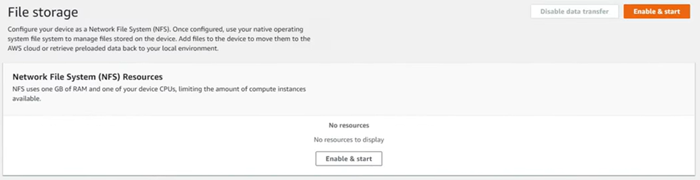
-
Wenn der NFS-Dienst gestartet wird, wird die IP-Adresse der NFS-Schnittstelle auf dem Dashboard angezeigt, und im Bereich Daten übertragen wird angezeigt, dass der Dienst aktiv ist.
-
Wählen Sie Im Explorer öffnen (wenn Sie ein Windows- oder ein Linux-Betriebssystem verwenden), um die Dateifreigabe im Dateibrowser Ihres Betriebssystems zu öffnen und mit der Übertragung von Dateien auf Snowball Edge zu beginnen. Sie können Dateien von Ihrem Client-Computer kopieren und einfügen oder per Drag-and-Drop in die Dateifreigabe ziehen. Im Windows-Betriebssystem sieht Ihre Dateifreigabe wie folgt aus
buckets(\\12.123.45.679)(Z:).Anmerkung
In Linux-Betriebssystemen erfordert das Mounten von NFS-Endpunkten Root-Rechte.
Manuelles Konfigurieren der NFS-Schnittstelle mit AWS OpsHub
Die NFS-Schnittstelle wird standardmäßig nicht auf dem Snowball Edge-Gerät ausgeführt. Sie müssen sie daher starten, um die Datenübertragung auf dem Gerät zu aktivieren. Sie können die NFS-Schnittstelle manuell konfigurieren, indem Sie die IP-Adresse einer virtuellen Netzwerkschnittstelle (VNI) angeben, die auf dem Snowball Edge-Gerät ausgeführt wird, und den Zugriff auf Ihre Dateifreigabe bei Bedarf einschränken. Bevor Sie die NFS-Schnittstelle manuell konfigurieren, richten Sie eine virtuelle Netzwerkschnittstelle (VNI) auf Ihrem Snowball Edge-Gerät ein. Weitere Informationen finden Sie unter Netzwerkkonfiguration für Compute-Instances.
Sie können auch festlegen, dass das Snowball Edge-Gerät die NFS-Schnittstelle automatisch konfiguriert. Weitere Informationen finden Sie unter Automatische Konfiguration der NFS-Schnittstelle mit AWS OpsHub.
-
Wählen Sie unten im Abschnitt Transfer data (Daten übertragen) im Dashboard die Option Configure manually (Manuell konfigurieren) aus.
-
Wählen Sie Enable & start (Aktivieren und starten), um den Start NFS-Assistenten zu öffnen. Das Feld Physikalische Netzwerkschnittstelle ist gefüllt.
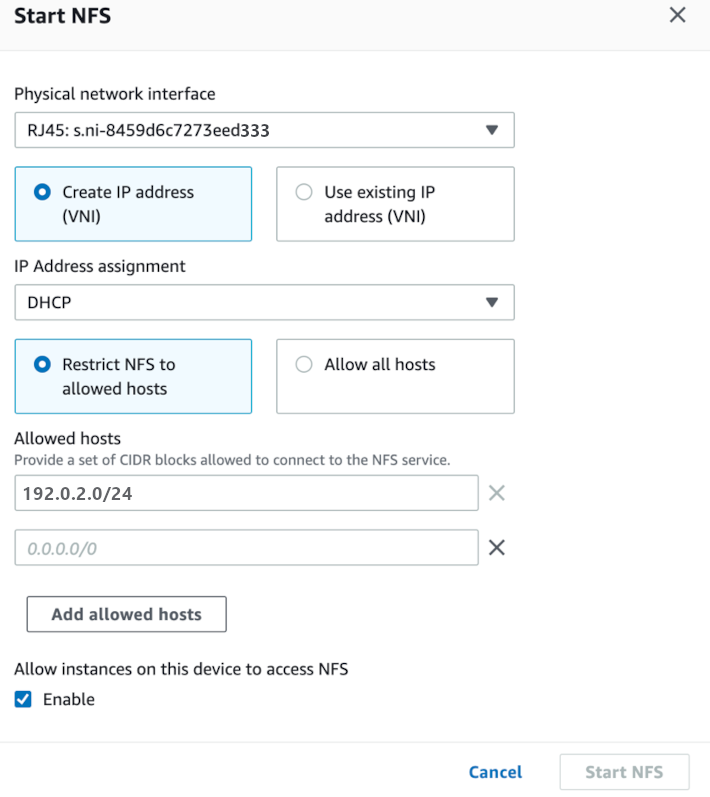
-
Wählen Sie Create IP address (VNI) (IP-Adresse erstellen) oder Use existing IP address (Vorhandene IP-Adresse verwenden).
-
Wenn Sie Create IP Address (VNI) wählen, wählen Sie DHCP oder Static IP im Listenfeld IP-Adresszuweisung aus.
Wichtig
Wenn Sie ein DHCP-Netzwerk verwenden, ist es möglich, dass die IP-Adresse der NFS-Schnittstelle vom DCHP-Server neu zugewiesen wird. Dies kann passieren, nachdem das Gerät getrennt und die IP-Adressen recycelt wurden. Wenn Sie einen zulässigen Hostbereich festlegen und sich die Adresse des Clients ändert, kann ein anderer Client diese Adresse abrufen. In diesem Fall hat der neue Client Zugriff auf den Share. Um dies zu verhindern, verwenden Sie DHCP-Reservierungen oder statische IP-Adressen.
Wenn Sie Bestehende IP-Adresse verwenden wählen, wählen Sie im Listenfeld Virtuelle Netzwerkschnittstelle eine virtuelle Netzwerkschnittstelle aus.
-
Sie können den Zugriff auf die NFS-Schnittstelle einschränken und einen Block zulässiger Netzwerkadressen bereitstellen oder allen Geräten im Netzwerk den Zugriff auf die NFS-Schnittstelle auf dem Snowball Edge ermöglichen.
Um den Zugriff auf die NFS-Schnittstelle auf dem Snowball Edge einzuschränken, wählen Sie „NFS auf erlaubte Hosts beschränken“. Geben Sie im Feld Zulässige Hosts eine Reihe von CIDR-Blöcken ein. Wenn Sie den Zugriff auf mehr als einen CIDR-Block zulassen möchten, geben Sie einen anderen Satz von Blöcken ein. Um eine Gruppe von Blöcken zu entfernen, wählen Sie X neben dem Feld, das die Blöcke enthält. Wählen Sie Zulässige Hosts hinzufügen.
Anmerkung
Wenn Sie „NFS auf erlaubte Hosts beschränken“ wählen und keine zulässigen CIDR-Blöcke angeben, lehnt Snowball Edge alle Anfragen zum Mounten der NFS-Schnittstelle ab.
Um jedem Gerät im Netzwerk den Zugriff auf die NFS-Schnittstelle zu ermöglichen, wählen Sie Alle Hosts zulassen aus.
Um EC2 -kompatiblen Instances, die auf dem Snowball Edge ausgeführt werden, den Zugriff auf den NFS-Adapter zu ermöglichen, wählen Sie Enable.
-
Wählen Sie Start NFS (NFS starten). Der Start des Vorgangs kann etwa eine oder zwei Minuten dauern.
Wichtig
Schalten Sie Snowball Edge nicht aus, während die NFS-Schnittstelle gestartet wird.
Im Bereich Network File System (NFS) -Ressourcen wird der Status der NFS-Schnittstelle als Aktiv angezeigt. Sie benötigen die angegebene IP-Adresse, um die Schnittstelle als lokalen Speicher auf Client-Computern bereitzustellen.
Verwaltung von NFS-Endpunkten auf dem Snowball Edge mit AWS OpsHub
Jeder S3-Bucket auf dem Snowball Edge wird als Endpunkt dargestellt und in Mount-Pfaden aufgeführt. Nachdem die NFS-Schnittstelle gestartet wurde, mounten Sie einen Endpunkt, um Dateien zu oder von diesem Endpunkt zu übertragen. Es kann jeweils nur ein Endpunkt gemountet werden. Um einen anderen Endpunkt zu mounten, müssen Sie zuerst den aktuellen Endpunkt aushängen.
Um einen Endpunkt zu mounten
Wählen Sie im Abschnitt Bereitstellungspfade einen der folgenden Schritte aus, um einen Endpunkt auszuwählen:
Geben Sie im Feld Endpunkte filtern einen Bucketnamen ganz oder teilweise ein, um die Liste der verfügbaren Endpunkte nach Ihrem Eintrag zu filtern, und wählen Sie dann den Endpunkt aus.
Wählen Sie in der Liste der Bereitstellungspfade den zu mountenden Endpunkt aus.
Wählen Sie NFS-Endpunkt mounten aus. Der Snowball Edge montiert den Endpunkt zur Verwendung.
Um einen Endpunkt auszuhängen
Wählen Sie im Abschnitt Bereitstellungspfade den Endpunkt aus, für den die Bereitstellung aufgehoben werden soll.
Wählen Sie Endpoint unmount aus. Snowball Edge hebt die Bereitstellung des Endpunkts auf und kann nicht mehr verwendet werden.
Anmerkung
Bevor Sie die Bereitstellung eines Endpunkts aufheben, stellen Sie sicher, dass keine Daten von oder dorthin kopiert werden.
Mounten von NFS-Endpunkten auf Client-Computern
Nachdem die NFS-Schnittstelle gestartet und ein Endpunkt bereitgestellt wurde, mounten Sie den Endpunkt als lokalen Speicher auf den Client-Computern.
-
Wählen Sie unter Bereitstellungspfade das Kopiersymbol des Endpunkts aus, den Sie mounten möchten. Fügen Sie es in Ihr Betriebssystem ein, wenn Sie den Endpunkt mounten.
-
Im Folgenden sind die Standard-Mount-Befehle für Windows-, Linux- und MacOS-Betriebssysteme aufgeführt.
-
Windows:
mount -o nolock rsize=128 wsize=128 mtype=hardnfs-interface-ip-address:/buckets/BucketName*
-
Linux:
mount -t nfsnfs-interface-ip-address:/buckets/BucketNamemount_point
-
macOS:
mount -t nfs -o vers=3,rsize=131072,wsize=131072,nolocks,hard,retrans=2nfs-interface-ip-address:/buckets/$bucketnamemount_point
-
Stoppen der NFS-Schnittstelle mit AWS OpsHub
Beenden Sie die NFS-Schnittstelle auf dem Snowball Edge-Gerät, wenn Sie mit der Übertragung von Dateien zum oder vom Snowball Edge-Gerät fertig sind.
Wählen Sie im Dashboard Services und anschließend File Storage (Dateispeicher) aus.
-
Wählen Sie auf der Seite File storage (Dateispeicher) die Option Disable data transfer (Datentransfer deaktivieren). Normalerweise dauert es bis zu 2 Minuten, bis die NFS-Endpunkte aus dem Dashboard verschwinden.